教育资产与装备管理信息系统培训材料中学版_精品文档Word文档下载推荐.doc
《教育资产与装备管理信息系统培训材料中学版_精品文档Word文档下载推荐.doc》由会员分享,可在线阅读,更多相关《教育资产与装备管理信息系统培训材料中学版_精品文档Word文档下载推荐.doc(6页珍藏版)》请在冰豆网上搜索。
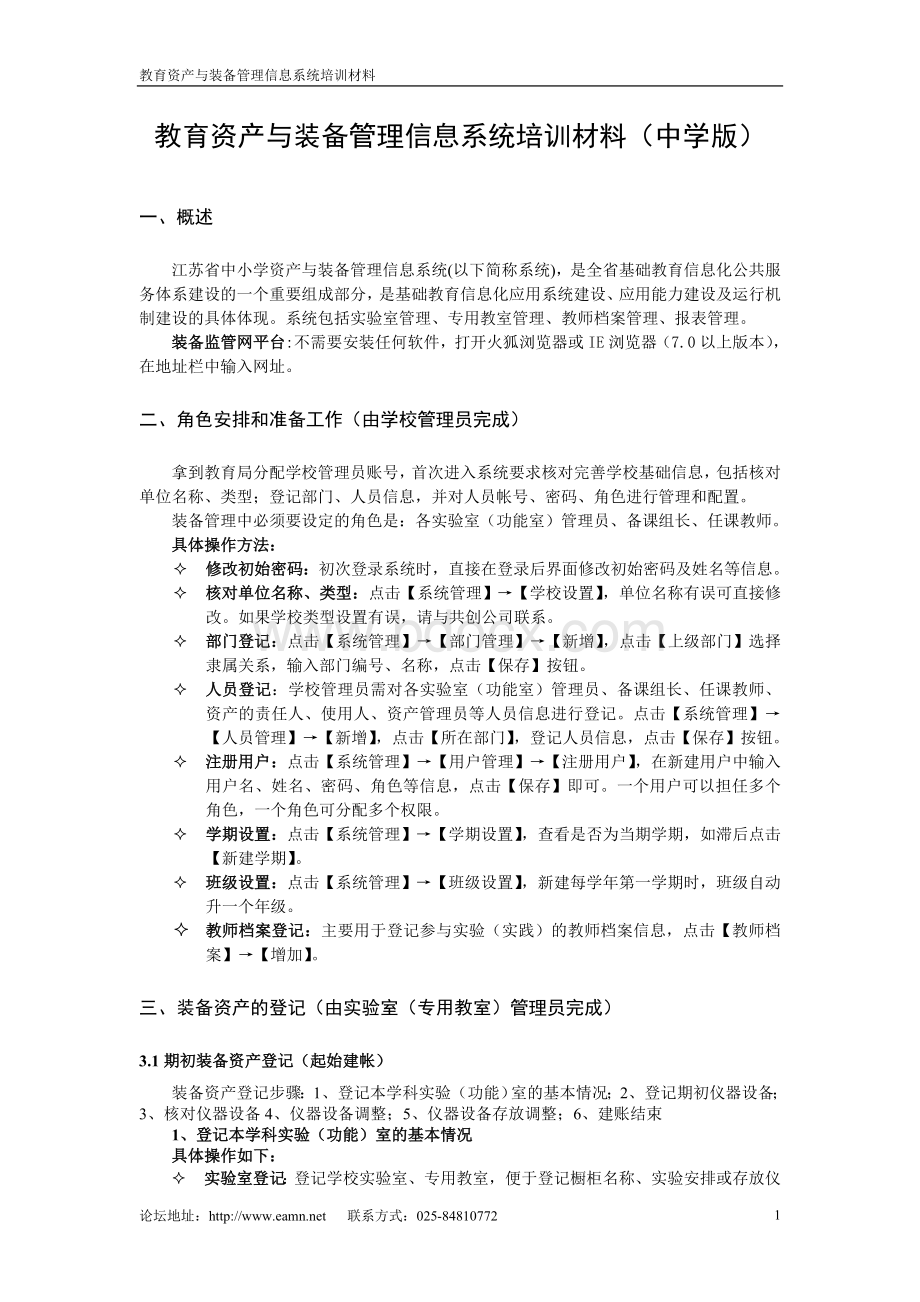
修改初始密码:
初次登录系统时,直接在登录后界面修改初始密码及姓名等信息。
核对单位名称、类型:
点击【系统管理】→【学校设置】,单位名称有误可直接修改。
如果学校类型设置有误,请与共创公司联系。
部门登记:
点击【系统管理】→【部门管理】→【新增】,点击【上级部门】选择隶属关系,输入部门编号、名称,点击【保存】按钮。
人员登记:
学校管理员需对各实验室(功能室)管理员、备课组长、任课教师、资产的责任人、使用人、资产管理员等人员信息进行登记。
点击【系统管理】→【人员管理】→【新增】,点击【所在部门】,登记人员信息,点击【保存】按钮。
注册用户:
点击【系统管理】→【用户管理】→【注册用户】,在新建用户中输入用户名、姓名、密码、角色等信息,点击【保存】即可。
一个用户可以担任多个角色,一个角色可分配多个权限。
学期设置:
点击【系统管理】→【学期设置】,查看是否为当期学期,如滞后点击【新建学期】。
班级设置:
点击【系统管理】→【班级设置】,新建每学年第一学期时,班级自动升一个年级。
教师档案登记:
主要用于登记参与实验(实践)的教师档案信息,点击【教师档案】→【增加】。
三、装备资产的登记(由实验室(专用教室)管理员完成)
3.1期初装备资产登记(起始建帐)
装备资产登记步骤:
1、登记本学科实验(功能)室的基本情况;
2、登记期初仪器设备;
3、核对仪器设备4、仪器设备调整;
5、仪器设备存放调整;
6、建账结束
1、登记本学科实验(功能)室的基本情况
具体操作如下:
实验室登记:
登记学校实验室、专用教室,便于登记橱柜名称、实验安排或存放仪器设备。
点击【建室管理】→【实验室登记】,点击【增加】,选择实验室类型、所在地,输入实验室面积、建造商、建造日期后点击【确定】。
橱柜名称登记:
登记各实验室的橱柜名称,便于登记仪器及易耗品存放信息。
点击【仪器设备存放】→【橱柜名称登记】,点击【新增】。
注意:
(1)橱柜名称不能重复;
(2)专用教室无须登记橱柜。
2、登记期初仪器设备
登记有三种方法:
(1)签入,从教育资产监管网中直接签入数据;
(2)导入,从Excel中导入数据,可从原装备、实验室系统中导出Excel再导入;
(3)手工登记,是上述手段的补充。
三种可根据学校实际情况选择其一或结合使用。
签入:
n实验室
点击【仪器设备管理】→【签入资产中的仪器设备】,选择查询方法【按存放地查】、【按使用部门查】、【按责任人查】或【按入库单号查】,点击【查询】,查询结果默认全部选中,若全部签入直接点击【签入】,完成签入工作。
签入前与资产管理员联系,了解在资产管理中是如何登记实验室仪器设备的,以便确定查找方式。
已经签入的仪器设备,不会再次列出。
n专用教室
点击【仪器设备管理】→【签入资产中的仪器设备】,选择查询方法【按存放地查】、【按使用部门查】、【按责任人查】或【按入库单号查】,点击【查询】,查询结果默认全部选中。
指定存放方式后,点击【签入】,完成签入工作。
(1)签入前与资产管理员联系,了解在资产管理中是如何登记专用教室仪器设备的,以便确定查找方式。
(2)指定存放方式包括不存放到房间、按资产存放创建房间两种方式。
指定“不存放到房间”,将直接签入所选资产,签入后再对资产的存放进入调整;
指定“资产存放到创建房间”,系统自动会在建室管理中创建所签入仪器设备的存放地,仪器设备默认存放在对应的房间。
若需要调整再进行对应的修改调整。
导入:
点击【仪器设备管理】→【期初导入仪器设备】,下载导入仪器设备模板,并根据模板内容完善电子表格后,点击【浏览】→【导入】,完成导入工作。
手工登记:
点击【仪器设备管理】→【期初仪器设备登记】→【增加】,输入需要登记的仪器设备明细。
3、核对仪器设备
登记完仪器设备后,需要与原先的账册核对,确保该学科的期初数据登记齐全。
实验室
点击【仪器设备账册】→【仪器设备总账】、【易耗品总账】→【统计】进行核对。
若核对不一致,需要及时进行调整。
专用教室
因专用教室不对易耗品进行管理,在核对帐册时,只需要点击【仪器设备账册】→【仪器设备总账】→【统计】进行核对即可。
4、仪器设备调整
仪器设备调整主要指的是分类调整,主要有两种情况:
(1)签入教育资产监管网中的
仪器设备时系统根据资产名称自动识别到对应的分类中,如果资产名称登记不规范或未匹配到合适的类别,会将其自动归到编号ZZZZZ分类中,需要手工匹配。
(2)导入模板中仪器设备或手工登记仪器设备后,发现分类有误,需要调整分类。
点击【仪器设备管理】→【仪器设备调整】,选择分类ZZZZZ或选择需要调整的仪器设备,点击【调整】,进行手工匹配,点击【保存】按钮即可。
5、仪器设备的存放登记
存放登记
登记存放位置,是将登记的仪器设备存放到对应的房间及橱柜中。
点击【仪器设备存放】→【仪器设备存放】,先选择实验室,再选择橱柜,之后通过分类选择仪器设备,并输入存放的橱柜层次及数量,点击【保存】按钮即可。
若未存放在橱柜中的,可点击【存放到房间】页签,选择仪器设备并输入存放的数量,点击【保存】按钮即可。
专用教室与实验室存放的登记区别在于,专用教室只需要将仪器设备登记到房间。
点击【仪器设备存放】→【仪器设备存放】,先选择专用教室,之后通过分类选择仪器设备,并输入存放的数量,点击【保存】按钮即可。
未存放登记
为避免有遗漏的仪器设备未登记存放信息,可点击【仪器设备存放】→【未存放登记的仪器设备】中进行查看,并可以该界面中点击操作栏中的【调整】按钮登记其存放的信息。
6、起始登帐建账结束
期初核对数据无误后,点击【仪器设备管理】→【期初建帐结束】,点击【建账结束】按钮,起始登帐结束进入日常管理阶段。
特别注意的是:
起始建帐结束进入日常管理后,系统将无法退回到起始登帐中对起始的信息进行修改。
不同学科需要分别点击建账结束。
3.2仪器设备的日常管理工作
在日常管理工作对器材管理所需做的工作,主要包括仪器设备日常购置、借还、报废、易耗品损耗登记等工作。
入库登记:
日常工作中有关仪器设备的入库,可以选择两种方法:
一种是直接从监管网中签入购置的仪器设备信息;
一种是手工登记入库。
n签入监管网购置单(以物理实验室为例)
点击【实验室】→【物理实验室】→【仪器设备管理】→【签入资产中的仪器设备】→【按入库单号查】,输入监管网仪器设备入库单号,点击查询后,选择需要签入的仪器设备,点击【签入】。
专用教室签入购置单时需要指定存放方式,具体内容详见3.1中有关专用教室签入。
n手工登记入库
新进了一批仪器设备之后,需要在其相关学科中进行入库登记,点击【仪器设备管理】→【仪器设备入库】,点击【登记入库单】进行登记。
未登记完整的单据直接点击保存按钮保存信息;
如果单据内容登记完成,且数据确认无误后,点击【完成】,完成入库流程,已确认完成登记的单据将无法修改删除。
仪器借还:
登记实验室仪器易耗品的出借纪录。
点击【仪器设备管理】→【仪器设备借还】,点击【登记出借】选择出借仪器的编号,填写出借数量、借用人以及出借日期后,点击【出借】按钮。
可以在【仪器借还】页面中的出借明细表中看到仪器出借明细情况。
当仪器归还时,直接在仪器出借明细表中,选中出借仪器点击【归还】按钮。
仪器报废:
当仪器设备发生损坏需要报废时,由学校资产管理员完成相关报废流程。
若登记时从监管网中签入,则在资产管理员完成报废处理后,报废记录会自动在系统中显示。
其他情况,则需要由实验室(专用教室)管理员进行报废登记。
点击【仪器设备管理】→【仪器设备报废】→【登记报废】,选择发生报废的仪器设备编号,选择存放的橱柜,输入报废数量、报废原因以及报废日期后,点击【保存】即可。
损耗登记:
易耗品损耗直接登记入帐。
点击【仪器设备管理】→【易耗品损耗】,点击【登记损耗】选择发生损耗的易耗品编号,输入损耗数量、损耗类型以及损耗日期后,点击【保存】即可。
专用教室不对易耗品进行管理,故无须登记损耗。
四、教学管理
教学管理包括了专用教室实验教学以及实验室实验教学。
专用教室实验教学需要将实验总结进行登记,而实验室实验教学需要按照相关流程进行。
4.1专用教室实验教学(专用教室管理员)
专用教室使用情况查询可以按学期查询每个专用教室的使用情况,如活动名称、时间、教师、班级、课时以及活动总结情况等。
点击【使用情况】→【使用情况登记】,选择专用教室,单击【增加】,在弹出的界面中,输入“活动信息”、“参与教师”、“活动日期”、“课时”等信息,点击【保存】即可。
4.2实验室实验教学(实验室管理员、备课组长、任课教师)
实验教学管理内容是由实验室管理员和备课组长一起对学校的实验课程进行跟踪管理。
整个实验教学的流程是由实验室管理员、备课组长、任课教师来共同完成的。
每学期开学初,首先由学校管理员新建学期,备课组长编制当前学期的实验计划,任课教师进行实验预约,预约完成后由实验室管理员安排实验时间和场所,任课教师完成实验教学后登记实验总结。
(以物理实验室为例)具体操作如下:
指定任课教师:
学校在初次使用,须由实验室管理员指定各年级各学科(物理、化学、生物)任课教师。
以物理学科为例,点击【物理实验室】→【实验管理】→【任课教师】,在打开的界面中选择年级并指定任课教师,点击【保存】即可。
管理实验计划:
新学期,备课组长或实验管理员可以根据学校的实验教学内容,编制不同的实验计划,例如:
文、理科实验计划不同,可分开编制实验计划。
点击【实验管理】→【编制实验计划】→【管理实验计划】→【新增】,输入实验计划名称,选择适用的班级,点击【保存】保存设置的计划。
每个年级都有一个默认的实验计划名称,同一个班级只能适用于一个实验计划,一旦所设置的计划中有班级已登记实验记录,则不可以改变实验计划。
编制实验计划:
新学期理化生科学的备课组长或实验室管理员编制各自实验室的实验计划。
点击【实验管理】→【编制实验计划】,选择实验计划名称,选择教材按照教学计划在对应的实验中输入演示实验或分组实验的计划周次或日期,设定完成并检查无误后点击【保存】,完成计划的编制。
自定义实验:
如果学校安排自主实验,可以点击【自定义实验】按钮,弹出自定义实验的界面,然后输入实验名称、实验科目、实验器材等信息后保存,返回到编制实验计划的界面,然后在对应的自定义实验中输入演示实验、分组实验的计划周次或日期。
实验预约:
备课组长或任课教师根据教学课程安排对已编制实验计划进行预约,点击【实验管理】→【实验预约】→【预约实验】,弹出实验预约单,先选择实验,选择实验类型,再选择实验的班级,点击【提交】。
修改预约实验:
实验预约后,若实验的补充器材、预约时间或实验类型等信息需要修改,在实验没有安排的情况下,可以对已预约实验单进行修改。
点击【实验管理】